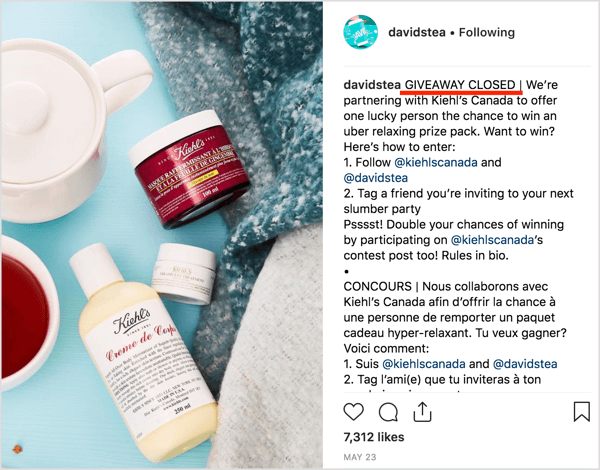A Microsoft disponibilizou o Windows 8 Consumer Preview para download público ontem. Muita coisa mudou desde a Visualização do desenvolvedor e, se você usa o Windows 7 ou anterior, a interface do usuário do Metro é um mundo totalmente novo. Veja como instalá-lo usando configurações personalizadas e veja alguns dos recursos que você pode esperar.
Bem-vindo ao Windows 8 Consumer Preview! Você é recebido com a interface do usuário do Metro. Você notará que existem vários blocos de aplicativos diferentes. Incluindo o muito comentado sobre a integração do SkyDrive.
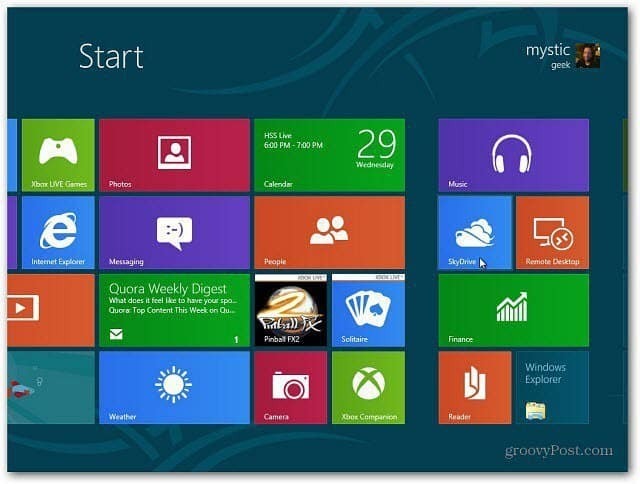
Agora que você está pronto para iniciar sua jornada no Windows 8, uma das primeiras coisas a fazer é verificar as atualizações do Windows. Levei um pouco de caça para encontrá-los, mas finalmente consegui.
Passe o ponteiro do mouse sobre o canto inferior direito da tela da interface do usuário do Metro. Ele abre uma barra lateral transparente que contém o que a Microsoft chama de "Encantos" - o que me lembra o OS X Dock. Em seguida, clique ou toque em Configurações.
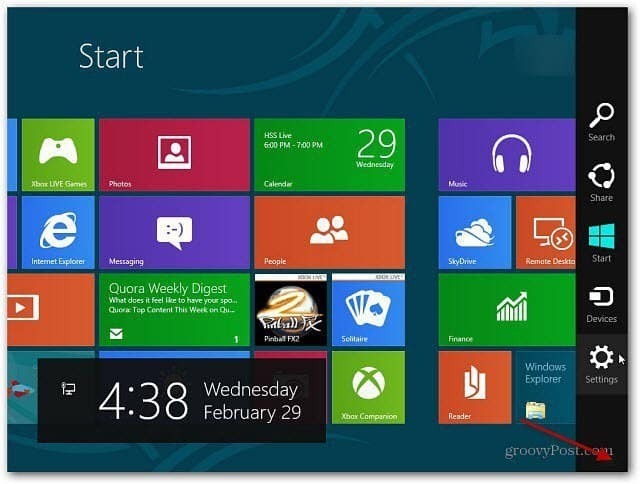
Lá você encontrará Energia, Som, Notificações e muito mais. Clique em Mais configurações do PC.
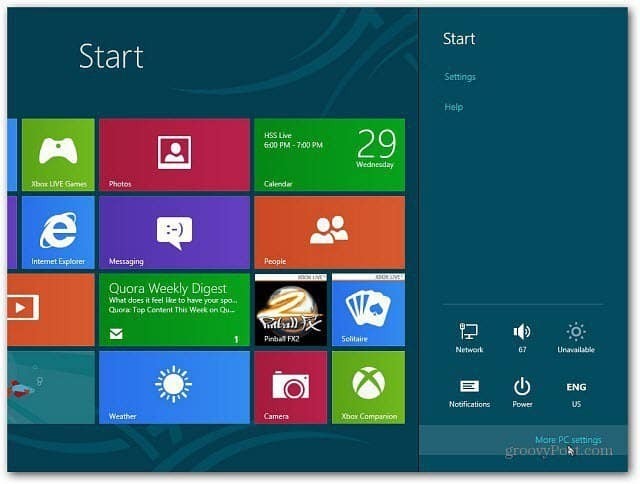
Então você está no novo Painel de Controle. Em Configurações do PC, role para baixo e toque ou clique em Windows Update e clique em Verificar atualizações. Foi surpreendente que já houvesse cinco atualizações importantes no sistema operacional que foram lançadas no mesmo dia.
Microsoft típico e bastante humorístico. Provavelmente, alguns ajustes não tiveram tempo de entrar na compilação antes do grande anúncio.
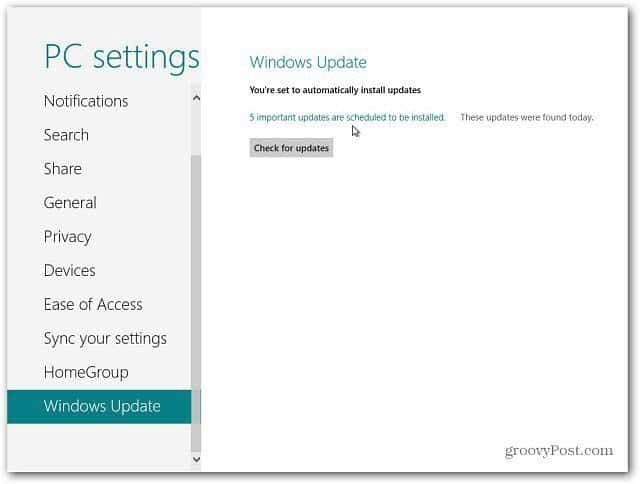
Clique no link Atualizações importantes a serem instaladas. Então você pode ver o que são. Fui em frente e os instalei.
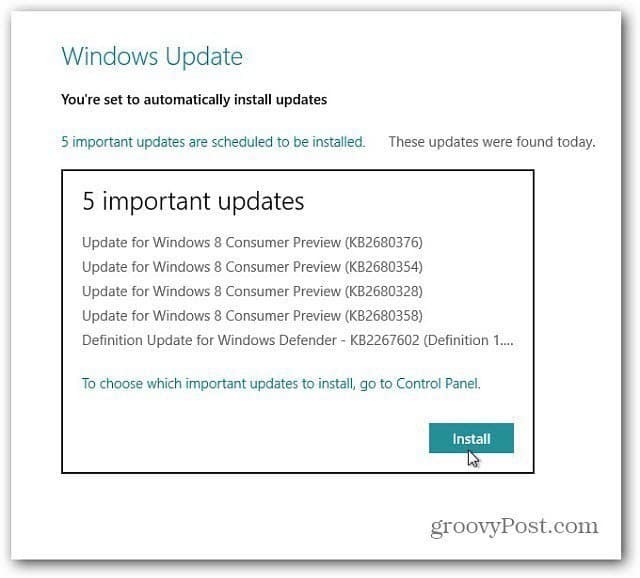
Divirta-se explorando o novo Windows 8 Consumer Preview. As coisas estão dispostas de maneira muito diferente do que você está acostumado. Estou melhorando enquanto continuo testando, mas não tenho certeza se a Interface é a melhor.
Virtualize o Windows 8
Durante a palestra no Mobile World Congress, os executivos da Microsoft disseram que é melhor testar o novo sistema operacional em dois ou mais computadores físicos. Sendo um escritor de tecnologia e um geek profissional de tecnologia, tenho várias máquinas para teste. Mas nem todo mundo tem um sistema extra de sobra. Definitivamente, não é recomendável instalar esta versão beta no seu computador principal.
Se você não possui uma máquina física extra, instale-a em uma máquina virtual como o VirtualBox. Se você ainda não possui o VirtualBox, confira esta instalação explicação por Austin Krause.
Para obter as configurações corretas do VirtualBox, siga o guia de Steve sobre como instalar Visualização do desenvolvedor do Windows 8 no VirtualBox. Você usará as mesmas configurações em seu guia para configurar sua VM para Windows 8 Customer Preview.
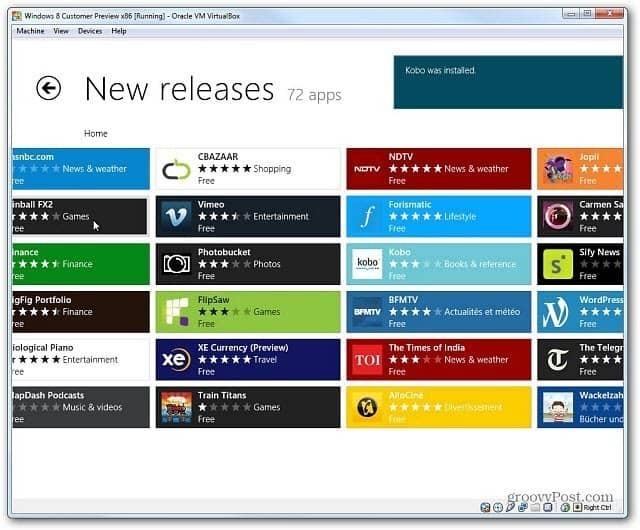
A propósito, não deixe de conferir a Windows 8 Apps Store. Durante o ciclo de visualização do cliente - todos os aplicativos são gratuitos!
Páginas: 12